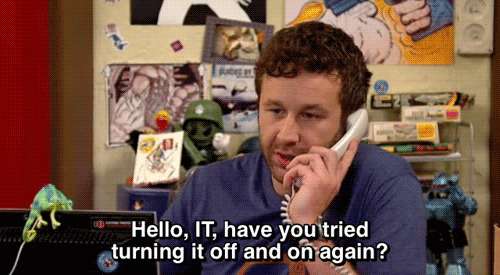Je frustrující, když se webová stránka nenačte. Problém může způsobit vaše připojení, software nebo web. Zde je několik způsobů, jak problém vyřešit a získat přístup na web, i když nefunguje.
Zkontrolujte připojení k síti
Nejprve zkontrolujte připojení k síti. Bezdrátové připojení může být přerušované a vypadávat kdykoli, takže se ujistěte, že jste připojeni ke správné síti. Snadný způsob, jak to otestovat, je navštívit oblíbený web, například Google nebo Facebook . Pokud se web načte, jste připojeni!
Pokud se web nenačte, zkontrolujte, zda vaše zařízení není připojeno Režim Letadlo . Na smartphonech, tabletech a mnoha stolních a přenosných počítačích se systémem Windows můžete zakázat veškerou komunikaci. Některé notebooky se systémem Windows mají také vyhrazené klávesy režimu Letadlo, které můžete omylem stisknout. Pro jistotu tedy zkontrolujte nastavení zařízení.
Pokud nemůžete přistupovat k žádným webům, zkontrolujte, zda je počítač připojen k síti. Zkontrolujte nastavení Wi-Fi, nebo pokud používáte kabelové připojení, ujistěte se, že kabel Ethernet nevyklouzl. Pokud jste si jisti, že jste připojeni k místní síti, problém může způsobit vaše internetové připojení.
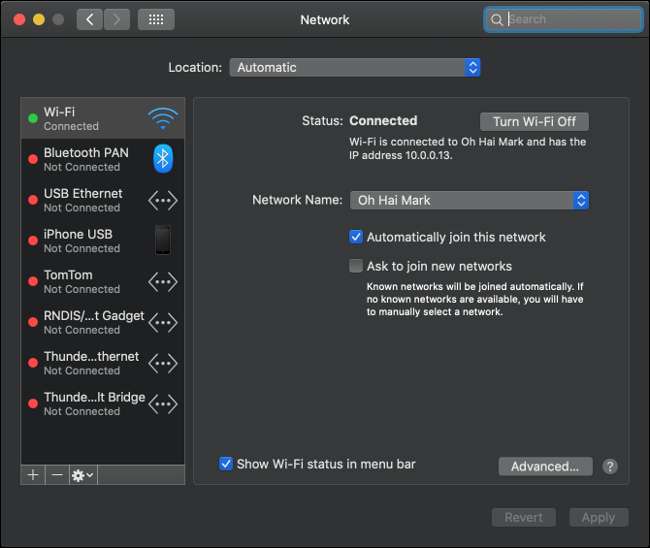
Nejlepším způsobem, jak to zkontrolovat, je podívat se na světla na routeru nebo modemu. Každý router je jiný, ale většina má jasný indikátor stavu připojení. Pokud je kontrolka vedle symbolu internetu červená nebo oranžová, pravděpodobně nejste připojeni k internetu.
V mnoha případech, restartujte router a modem může problém vyřešit. Chcete-li to provést, odpojte modem a směrovač, počkejte 10 sekund, znovu jej zapojte a zkuste web znovu.
Pokud problém přetrvává, můžete se připojit k místnímu síťovému hardwaru a získat další informace. Tradiční směrovače mají panel pro správu, ke kterému můžete přistupovat prostřednictvím webového prohlížeče. Obvykle najdete webovou adresu vytištěnou na boku síťového hardwaru spolu s výchozím uživatelským jménem a heslem. Obvykle je to něco jako 192.168.0.1 nebo 10.0.0.1. Pokud máte síťový směrovač, který spoléhá na mobilní aplikaci, spusťte místo toho aplikaci.
Většina směrovačů poskytuje informace o stavu vašeho připojení. Pokud se nemůžete připojit k internetu, můžete získat další informace nebo dokonce chybový kód. Poté si můžete chybu poznamenat a spojit se s poskytovatelem služeb, aby se pokusili problém vyřešit.
Prozkoumejte jakoukoli chybovou zprávu ve svém prohlížeči
Chybové zprávy jsou užitečné, protože vám dají přesně vědět, o co jde. Tyto informace můžete použít k pokusu o řešení problému nebo alespoň k vyloučení problémů s hardwarem nebo softwarem. Mezi nejčastější chyby, které narazíte, patří:
- 403 Přístup odepřen: Na tuto stránku nemáte přístup. Zkontrolujte adresu a zkuste to znovu.
- 404 Stránka nenalezena: Stránka, kterou se pokoušíte otevřít, již neexistuje. Zkontrolujte adresu a zkuste to znovu. To může znamenat, že webmaster stránku přesunul nebo se něco pokazilo.
- 500 Interní chyba serveru: Vyskytl se problém se serverem, který je hostitelem webu. To není něco, co můžete vyřešit, takže to zkuste později.
Překontrolovat co tyto a další běžné chybové zprávy na webu podrobně znamenají a jak je můžete vyřešit.
Zakažte software, který by mohl rušit
Blokovače reklam jsou rozšíření prohlížeče, která často narušují vykreslování webových stránek. Pokud používáte jedno z těchto rozšíření, zkuste je v prohlížeči deaktivovat a poté web znovu načíst. Pokud se tím problém vyřeší, můžete web přidat do seznamu povolených adblockerů, aby jej v budoucnu nezablokoval.
Některý bezpečnostní software může také rušit připojení k internetu vašeho počítače. Patří sem antivirus, anti-malware a brány firewall, včetně aplikací třetích stran, jako je NetLimiter (Windows) a Malá zlatonka (Mac). Pokud některou z těchto aplikací spustíte, dočasně je deaktivujte nebo zkontrolujte seznam blokovaných položek a zkuste stránku znovu načíst.
Je to také dobrý nápad vyhledejte malware pravidelně. Nějaký malware (zejména ransomware ) zabrání vašemu počítači v přístupu na internet. V takovém případě pravděpodobně budete mít problémy s více webovými stránkami.
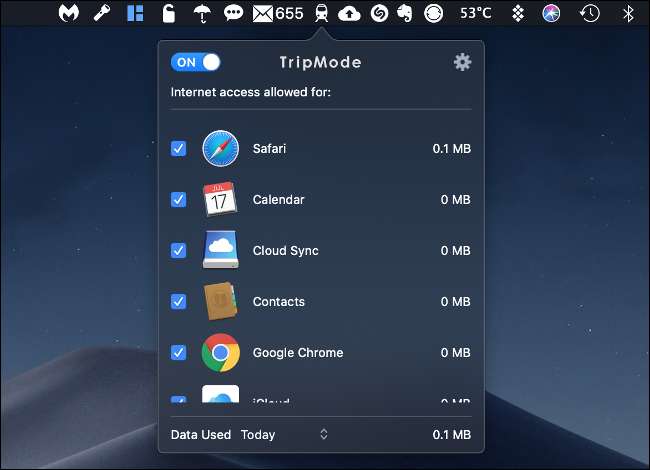
Některé aplikace také blokují přístup k internetu. Například, TripMode je aplikace pro Windows a Mac, která brání místnímu softwaru v přístupu k internetu, když je pro sdílení dat upoután na mobilní zařízení. Používá seznam povolených aplikací, takže je vše ve výchozím nastavení blokováno.
Pokud používáte TripMode (nebo něco podobného), nezapomeňte případně povolit přístup. Totéž platí pro některé aplikace zvyšující produktivitu Studený krocan .
Vyzkoušejte jiný prohlížeč
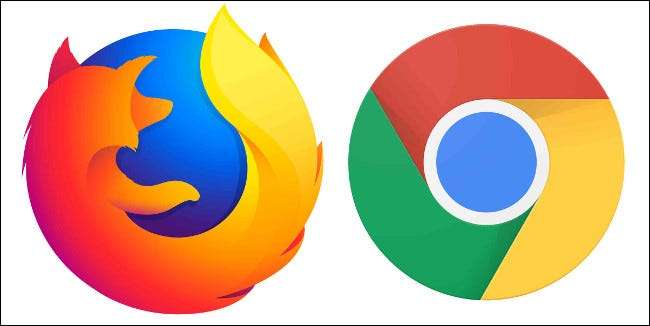
Některé weby s některými prohlížeči nevycházejí. To často platí, pokud používáte prohlížeč s menším podílem na trhu, například Safari nebo Edge. Instalovat několik prohlížečů je vždy dobrý nápad. Google Chrome a Mozilla Firefox jsou dobrou volbou, protože oba mají velký podíl na trhu.
Pokud se pokusíte načíst web a uvidíte prázdnou obrazovku, může to být problém v prohlížeči. Zkuste přepnout prohlížeč při příštím setkání s neočekávaným chováním ve webových aplikacích, nekonzistentním posouváním nebo prvky, které se nezobrazují správně.
Pokud je web, na který chcete přejít, obzvláště starý, možná budete chtít zjistit, zda se otevírá internet Explorer .
Zkontrolujte svůj DNS
The Domain Name System (DNS) funguje jako adresář. Shoduje se s názvy domén (například google.com) a IP adresami (jako 1.2.3.4). Pokud je váš server DNS pomalý nebo dochází k problémům, nebudete mít přístup k určitým webům.
Změna vašeho serveru DNS může také zrychlit vaše připojení. Pokud používáte servery, jako jsou ty, které poskytuje Google (8.8.8.8 a 8.8.4.4) a Cloudflare (1.1.1.1), jsou téměř jistě rychlejší než ty, které poskytuje váš poskytovatel služeb.
Servery DNS můžete změnit na jednotlivých zařízeních nebo na síťovém hardwaru. Pokud zvolíte druhou možnost, ovlivní to každé zařízení připojené k vaší síti. Překontrolovat tento článek se dozvíte, jak změnit server DNS na jakémkoli zařízení. Který server DNS si vyberete, závisí do značné míry na vaší poloze. Můžete jít tady zjistit, který je nejrychlejší server DNS ve vaší oblasti.
Restartovat váš počítač
Pokud restartujete místní hardware, může vyřešit mnoho problémů, včetně problémů se sítí. Po restartování počítače se obnoví síťové připojení a veškerý software, který mohl selhat a způsobit problém.
A byl by to průvodce řešením problémů, kdybychom nenavrhli jeho vypnutí a zapnutí?
Zkuste jiné zařízení
Pokuste se získat přístup na web na jiném zařízení připojeném k jiné síti. Mobilní zařízení připojené pouze k mobilnímu připojení je skvělou volbou.
Můžete se také pokusit připojit k webu, pokud je vaše mobilní zařízení ve stejné síti. V závislosti na výsledcích vám může pomoci problém izolovat jako problém v místní síti nebo v počítači.
Je webová stránka nefunkční?
Někdy weby prostě nefungují. Ne vždy se také zobrazí chybová zpráva. V některých případech se stránka zobrazuje pouze navždy. V takovém případě přejděte na jeden z následujících webů:
Zadejte nebo vložte webovou adresu, kterou se pokoušíte získat, do příslušného pole a spusťte test. Pokud je web nefunkční pro všechny, nemůžete dělat nic jiného, než to zkusit později.
Pokud web nefunguje pro všechny ostatní, je problém pravděpodobně na vašem konci.
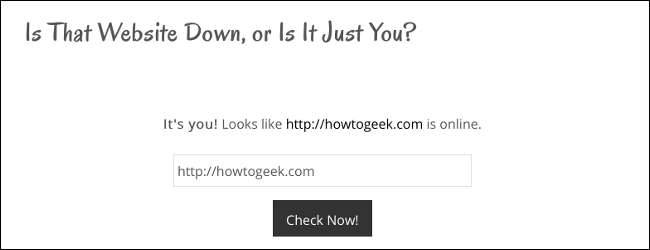
Otevřete verzi webu v mezipaměti
Pokud je web nefunkční nebo jste vyzkoušeli vše, abyste k němu měli přístup, možná budete chtít zkuste získat přístup k verzi webu v mezipaměti . Verze webu v mezipaměti je jeho snímek uložený na jiném serveru. Google je nejlepším zdrojem pro verze webů v mezipaměti, protože jeho vyhledávač indexuje více webů než kterýkoli jiný.
Jděte do Google vyhledávání , vložte nebo zadejte adresu URL webu do vyhledávacího pole a poté stiskněte vyhledávání. Web by měl být v horní části výsledků vyhledávání. Vedle webové adresy je malá šipka směřující dolů. Klikněte na něj a poté na „Mezipaměť“.
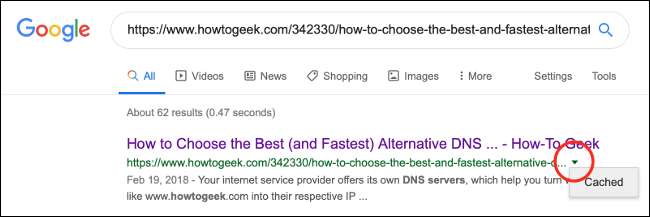
Tím přejdete na verzi webu uloženou v mezipaměti. V horní části stránky uvidíte, kdy byl snímek pořízen. Pokud na stránce kliknete na jakékoli odkazy, přejdete od verze webu v mezipaměti. Ke každé verzi stránky, kterou chcete zobrazit, musíte přistupovat stejným způsobem.
Pokud tlačítko „Mezipaměť“ nevidíte, Google tento web neindexoval.
Oživte mrtvé webové stránky pomocí Wayback Machine
Google Cache je pouze pro weby, které fungovaly nedávno. Pokud je web, na který chcete přejít, na chvíli offline, možná se budete muset obrátit na Wayback Machine . Wayback Machine, který provozuje internetový archiv, je nástroj pro zachování webových stránek, který funguje podobně jako mezipaměť Google.
Na domovskou stránku Wayback Machine vložte nebo zadejte adresu URL webu do pole adresy. Kliknutím na „Procházet historii“ zobrazíte všechny verze tohoto webu v mezipaměti.
PŘÍBUZNÝ: Jak přistupovat k webové stránce, když nefunguje
Webové stránky někdy nefungují
Pokud je web nefunkční, můžete s tím udělat jen málo, kromě opakování pokusu později. Pokud se jedná o vysoce profilovaný web, jako je YouTube nebo Twitter, bude pravděpodobně nefunkční jen na pár minut. Menší weby však mohly být pryč několik dní, než se znovu objeví.